iPod touch 使用手冊
在 iPod touch 的 Safari 中使用標籤頁
在 Safari App ![]() 中,使用標籤頁來協助您切換導覽多個已開啟的網頁。
中,使用標籤頁來協助您切換導覽多個已開啟的網頁。
在新標籤頁中打開連結
按住連結,然後點一下「以新標籤頁開啟」。或是用兩指點一下連結。
若要在您以新標籤頁打開連結時停留在目前的標籤頁,請前往「設定」![]() > Safari >「打開連結」,然後點一下「背景」。
> Safari >「打開連結」,然後點一下「背景」。
瀏覽已開啟的標籤頁
點一下 ![]() 來瀏覽所有已開啟的標籤頁。然後執行下列任一項操作:
來瀏覽所有已開啟的標籤頁。然後執行下列任一項操作:
關閉標籤頁:點一下左上角的
 ,或是在標籤頁上向左滑動。
,或是在標籤頁上向左滑動。重新檢視單一標籤頁:點一下標籤頁,或點一下「完成」。
【提示】若要查看標籤頁的瀏覽記錄,請按住 ![]() 或
或 ![]() 。
。
重新開啟最近關閉的標籤頁
點一下 ![]() ,按住
,按住 ![]() ,然後從最近關掉的標籤頁列表中選擇。
,然後從最近關掉的標籤頁列表中選擇。
顯示或隱藏標籤列
前往「設定」![]() > Safari,然後開啟或關閉「顯示標籤列」。
> Safari,然後開啟或關閉「顯示標籤列」。
檢視您其他裝置上開啟的標籤頁
在所有裝置上使用相同的 Apple ID 登入 iCloud。
在「設定」
 > [您的名稱] > iCloud 中開啟 Safari。
> [您的名稱] > iCloud 中開啟 Safari。【注意】如果也想查看您在 Mac 上開啟的標籤頁,您必須在 Mac 上「系統偏好設定」的 iCloud 中選取 Safari,並使用相同的 Apple ID 登入 iCloud。
點一下
 ,然後捲動至底部的列表。
,然後捲動至底部的列表。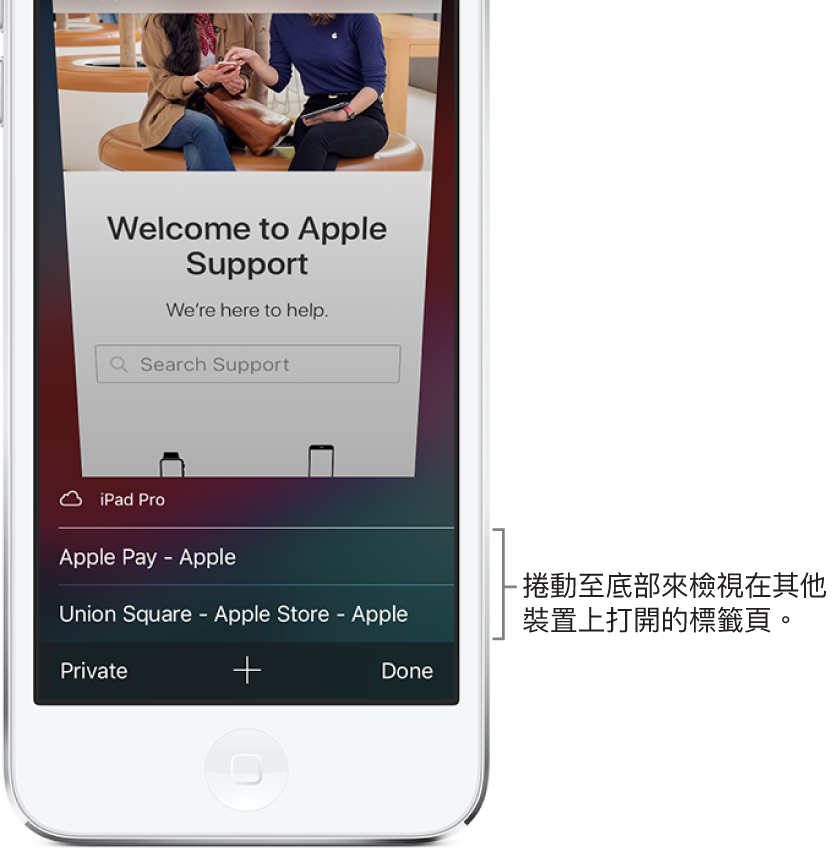
若要關閉標籤頁,請向左滑動,然後點一下「關閉」。
感謝您提供意見。